

Comment faire un logo vectoriel en PS ?
Ouvrez le logiciel Photoshop, ajoutez le logo qui doit être vectorisé et copiez les calques. Je me souviens que lorsque j'ai appris Photoshop pour la première fois, le professeur nous a souvent appris : il faut prendre l'habitude de copier. calques ;

Observez les graphiques. Commençons par le cercle extérieur. Le cercle extérieur est relativement régulier. Si vous utilisez des méthodes telles que la "Sélection rapide", l'effet ne sera pas obtenu. soyez bon. Nous pouvons utiliser "l'outil Ellipse". Pour ce faire, maintenez la touche Maj enfoncée et retirez d'abord un cercle d'à peu près la même taille, puis "Ctrl T" pour ajuster la taille du cercle extérieur, puis appuyez sur OK pour appliquer. la transformation ;
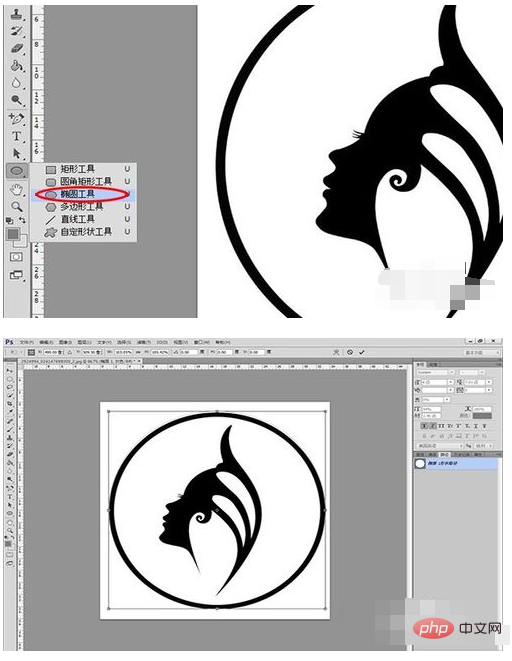
Dessinez un cercle À l'intérieur, notez que « Opération du chemin » est « Nouvelle couche ». Un chemin correspond à une couche. étape précédente. Appuyez sur Entrée pour confirmer une fois terminé ;
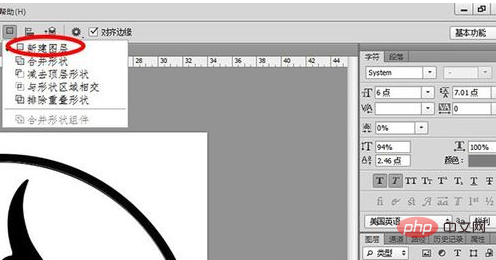
Vient ensuite l'avatar interne. Vous pouvez d'abord utiliser la « Sélection rapide » pour sélectionner une description approximative. Cliquez d'abord sur le calque d'arrière-plan, sélectionnez la taille de stylo appropriée pour une sélection rapide, puis passez à "Chemin" et cliquez sur "Générer un chemin de travail à partir de la sélection" ci-dessous
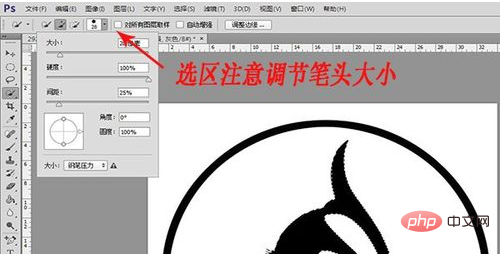
Cliquez sur " ; Ctrl + "pour agrandir l'image, nous avons constaté que la sélection des cils n'était pas bonne. À ce stade, nous devons utiliser l'outil Plume pour effectuer des ajustements précis. Ajoutez d'abord une quantité appropriée de points d'ancrage, puis utilisez l'outil Direct outil de sélection pour déplacer les points d'ancrage vers la position appropriée. Plus il y a de points d'ancrage, meilleur est l'effet de la zone sélectionnée, puis utilisez l'outil de point de conversion pour effectuer des ajustements précis ;
Cliquez sur le panneau "Chemin" pour sélectionner le chemin de travail, puis cliquez sur "Outils" (y compris l'outil Rectangle, l'outil Ellipse, etc. (merci pour le conseil d'un lecteur attentif)) Affichez le fenêtre supérieure gauche et cliquez sur "Forme" pour générer un calque de forme pour le chemin. Copiez l'un des calques de forme, puis collez les deux autres, placez le grand cercle en bas, l'avatar en haut et définissez "Exclure les formes qui se chevauchent" pour l'avatar et le petit cercle (les calculs impliqués dans le calque de forme seront ne pas être détaillé); 
Après avoir terminé les étapes ci-dessus, vous pouvez exporter le chemin, cliquez sur le panneau "Chemin", puis cliquez sur "Fichier" → "Exporter" → ". Chemin vers Illustrator" pour exporter le chemin généré. Accédez au dossier de votre choix et les modifications ultérieures peuvent être effectuées dans ai ou cdr. 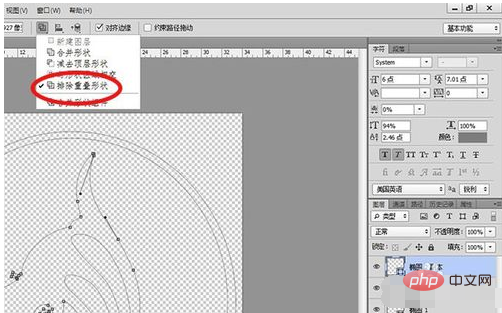
Ce qui précède est le contenu détaillé de. pour plus d'informations, suivez d'autres articles connexes sur le site Web de PHP en chinois!
 Comment dessiner des lignes pointillées dans PS
Comment dessiner des lignes pointillées dans PS
 ps supprimer la zone sélectionnée
ps supprimer la zone sélectionnée
 ps quitter la touche de raccourci plein écran
ps quitter la touche de raccourci plein écran
 Touches de raccourci du pot de peinture PS
Touches de raccourci du pot de peinture PS
 Comment redimensionner des images dans PS
Comment redimensionner des images dans PS
 Comment changer la couleur du pinceau PS
Comment changer la couleur du pinceau PS
 Comment rendre l'arrière-plan transparent dans PS
Comment rendre l'arrière-plan transparent dans PS
 ps ajuster les touches de raccourci du bord
ps ajuster les touches de raccourci du bord